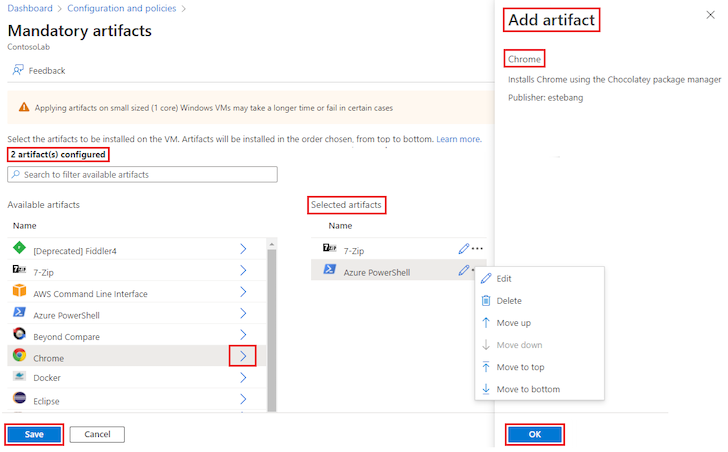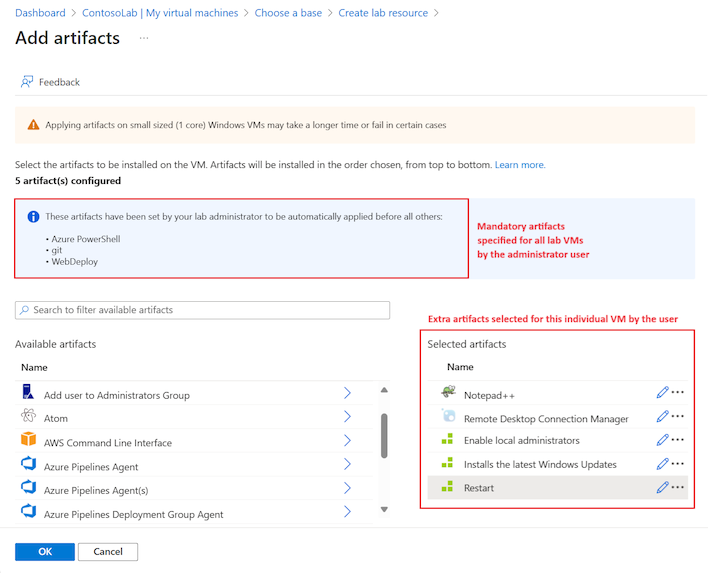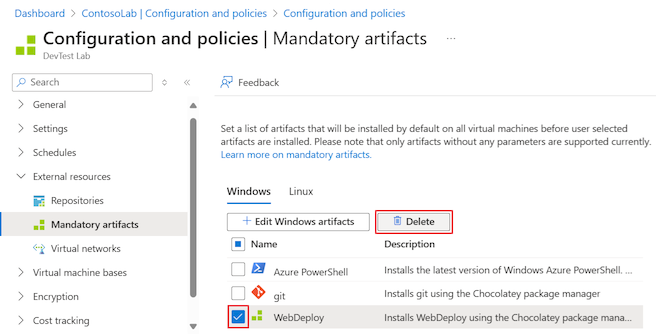Określanie obowiązkowych artefaktów dla maszyn wirtualnych usługi Azure DevTest Labs
W tym artykule opisano sposób określania obowiązkowych artefaktów w usłudze Azure DevTest Labs do zainstalowania na każdej maszynie wirtualnej laboratorium. Artefakty to narzędzia i aplikacje, które można dodać do maszyn wirtualnych. Obowiązkowe artefakty mogą zawierać dowolne oprogramowanie, które musi mieć każda maszyna wirtualna w laboratorium. Definiując obowiązkowe artefakty, można upewnić się, że wszystkie maszyny wirtualne laboratorium są zainstalowane ze standardowymi, aktualnymi artefaktami. Użytkownicy laboratorium nie muszą poświęcać czasu i wysiłku, aby pojedynczo dodawać potrzebne artefakty.
Eksplorowanie obowiązkowych artefaktów
Obowiązkowe artefakty nie mogą mieć żadnych konfigurowalnych parametrów. To ograniczenie ułatwia użytkownikom laboratorium tworzenie maszyn wirtualnych. Obowiązkowe artefakty zawsze instalują się najpierw na maszynie wirtualnej przed wszelkimi dodatkowymi lub niestandardowymi artefaktami wybranymi przez użytkownika.
Obraz niestandardowy można utworzyć na podstawie maszyny wirtualnej, która ma do niego obowiązkowe artefakty. Podczas tworzenia nowych maszyn wirtualnych na podstawie obrazu niestandardowego nowe maszyny wirtualne również mają obowiązkowe artefakty. Usługa DevTest Labs zawsze instaluje najnowsze wersje obowiązkowych artefaktów na maszynie wirtualnej, nawet jeśli baza jest "starszym" obrazem niestandardowym.
Podczas tworzenia maszyny wirtualnej nie można zmieniać, zmieniać ani usuwać obowiązkowych artefaktów. Można jednak dodać dodatkowe artefakty lub zdefiniować niestandardowe artefakty. Aby uzyskać więcej informacji, zobacz Dodawanie artefaktów do maszyn wirtualnych usługi DevTest Labs.
Definiowanie obowiązkowych artefaktów
Możesz wybrać obowiązkowe artefakty dla maszyn laboratoryjnych z systemami Windows i Linux oddzielnie, wykonując następujące kroki:
W witrynie Azure Portal przejdź do zasobu laboratorium DevTest Labs, w którym chcesz zdefiniować obowiązkowe artefakty.
Na stronie Przegląd laboratorium rozwiń sekcję Ustawienia w menu po lewej stronie, a następnie wybierz pozycję Konfiguracja i zasady.
Na ekranie Konfiguracja i zasady rozwiń sekcję Zasoby zewnętrzne w menu po lewej stronie i wybierz pozycję Obowiązkowe artefakty.
Wybierz konfigurację maszyny wirtualnej:
- Windows: wybierz kartę Windows , a następnie wybierz pozycję Edytuj artefakty systemu Windows.
- Linux: wybierz kartę Linux , a następnie wybierz pozycję Edytuj artefakty systemu Linux.
Na stronie Obowiązkowe artefakty wybierz strzałkę obok każdego artefaktu, który chcesz dodać do maszyny wirtualnej.
W każdym okienku Dodawanie artefaktu wybierz przycisk OK. Artefakt zostanie wyświetlony w obszarze Wybrane artefakty, a liczba skonfigurowanych artefaktów zostanie zaktualizowana, aby wyświetlić bieżącą listę:
Wybierz pozycję Zapisz.
Zmienianie kolejności instalacji
Po dodaniu obowiązkowych artefaktów usługa DevTest Labs aktualizuje listę Obowiązkowych artefaktów dla laboratorium w witrynie Azure Portal. Z tych list można uzyskać dostęp do artefaktów, aby zmienić kolejność instalacji. Podczas tworzenia nowej maszyny wirtualnej usługa DevTest Labs instaluje górny artefakt na liście jako pierwszy i ostatni dolny artefakt.
Aby zmienić kolejność instalacji obowiązkowych artefaktów:
Na ekranie Zasoby>zewnętrzne Obowiązkowe artefakty dla laboratorium wybierz kartę Windows lub Linux.
Wybierz pozycję Edytuj artefakty systemu Windows lub Edytuj artefakty systemu Linux, aby otworzyć stronę Obowiązkowe artefakty .
Na liście Wybrane artefakty wybierz pozycję Więcej opcji (...) dla artefaktu, który chcesz zmienić.
W menu artefaktów wybierz pozycję Przenieś w górę, Przenieś w dół, Przenieś do góry lub Przenieś do dołu.
Wybierz pozycję Zapisz.
Wyświetlanie obowiązkowych artefaktów
Po określeniu obowiązkowych artefaktów dla laboratorium usługa DevTest Labs wyświetla obowiązkowe artefakty dla wszystkich maszyn wirtualnych laboratorium na podstawie systemu operacyjnego (Windows lub Linux). Gdy użytkownik laboratorium utworzy nową maszynę wirtualną, zobaczy obowiązkowe artefakty, które planuje zainstalować usługa DevTest Labs.
Aby wyświetlić obowiązkowe artefakty dla maszyny wirtualnej:
Na stronie Przegląd laboratorium wybierz pozycję Dodaj.
Na stronie Wybieranie podstawy wybierz obraz witryny Marketplace, taki jak Windows 11 Pro.
Na stronie Tworzenie zasobu laboratorium w obszarze Artefakty zwróć uwagę na liczbę obowiązkowych artefaktów dla maszyny wirtualnej:
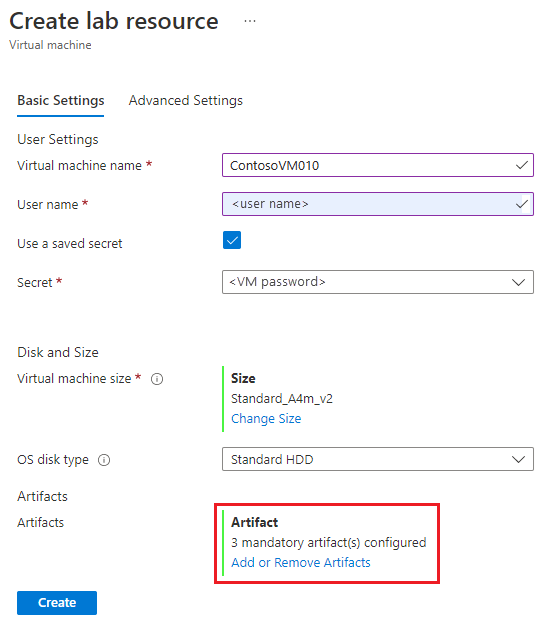
Aby wyświetlić szczegółowe informacje o obowiązkowych artefaktach, wybierz pozycję Dodaj lub Usuń artefakty.
Na ekranie Dodawanie artefaktów obowiązkowe artefakty są wyświetlane powyżej listy Dostępne artefakty . Obowiązkowe artefakty są wyświetlane w kolejności instalacji od góry do dołu:
Usuwanie obowiązkowych artefaktów
Artefakty można również usunąć na listach Obowiązkowe artefakty :
Na ekranie Zasoby>zewnętrzne Obowiązkowe artefakty dla laboratorium wybierz kartę Windows lub Linux.
Zaznacz pole wyboru obok artefaktu na liście, a następnie wybierz pozycję Usuń:
Po wyświetleniu monitu o potwierdzenie wybierz pozycję Tak.
Powiązana zawartość
Opinia
Dostępne już wkrótce: W 2024 r. będziemy stopniowo wycofywać zgłoszenia z serwisu GitHub jako mechanizm przesyłania opinii na temat zawartości i zastępować go nowym systemem opinii. Aby uzyskać więcej informacji, sprawdź: https://aka.ms/ContentUserFeedback.
Prześlij i wyświetl opinię dla